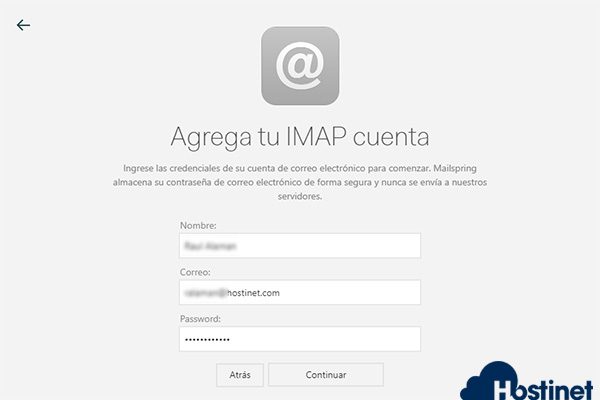Mailspring – Otro GRAN Cliente de Correo para Windows, macOS y Linux (SOLO IMAP)

En Hostinet utilizamos Thunderbird, pero nuestro afán por intentar buscar siempre lo mejor para nuestros clientes nos ha llevado a descubrir Mailspring – otro GRAN cliente de Correo para Windows, macOS y Linux. Además, es gratuito para hasta 4 cuentas y viene en 9 idiomas, entre ellos el Español. 😉
Muchos usuarios se aferran a usar Outlook, el cliente de correo de Microsoft, pero este suele dar bastantes problemas y encima hay que pagar su licencia de forma conjunta con Office.
Desde Hostinet recomendamos que antes de usar Outlook se piense en emplear Thundebird o Mailspring sobre todo solo para conexiones IMAP.
Mailspring
El cliente de correo ocupa poco más de 100MB y se puede descargar desde su página web.
Una vez instalado, a través de varias páginas se nos indica algunas de sus funcionalidades.
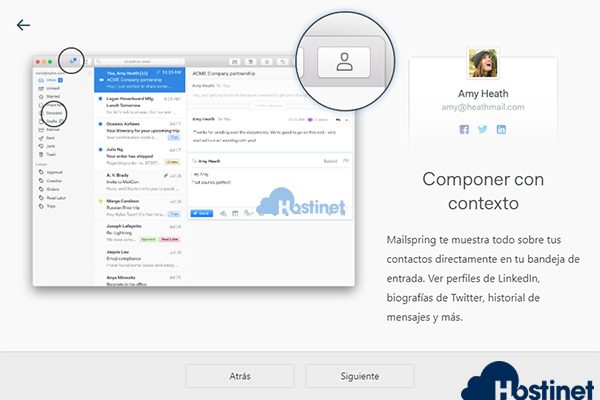
Hasta llegar a la opción de crear una identificación de Mailspring que permite usar algunas funciones adicionales.

¿Qué Necesitamos para Conectar una Cuenta de Correo con Mailspring?
Email Personalizado – Solo Configuración IMAP (POP NO DISPONIBLE)
Mailspring solo permite configuraciones de correo por IMAP, es decir, que nuestros mensajes se sincronicen con el programa y el servidor de Hostinet, pero NO permite configuraciones POP para descargarlos. Lo cual no es que sea una muy buena idea, ya que hay muchos usuarios que tienen un gran volumen de correos diario y traban con POP para aligerar la cargar en el servidor, aunque últimamente poco a poco los usuarios que usan IMAP por la comodidad que este ofrece no para de aumentar, ya que así tienen un respaldo de los correos en el servidor (posibilidad que no se ofrece con conexiones POP).
Bueno, si hemos decidido que queremos configurar de forma sencilla nuestro correo por IMAP en Mailspring no tendremos más que seleccionar la opción que ofrece el programa para ello en la parte inferior: IMAP / SMTP

En la siguiente página rellenamos los datos que nos pide Mailspring:
Nombre: Tu Nombre
Correo: El Email Completo
Contraseña: La contraseña del correo
Y pulsamos en Continuar.
A continuación, en la parte izquierda, veremos el servidor entrante (IMAP); el que permite que recibamos los correos, mientras que, en la parte derecha, veremos el servidor saliente (SMTP); el que permite enviar correos.
Las configuraciones de ambos servidores es la misma, pero como decimos uno permite recibir correos y otro enviarlos.
Por lo tanto, en ambos servidores debemos poner lo mismo:
Server: mail.nuestrodominio.com (sustituyendo nuestro dominio por el que toque)
Username: Email completo
Contraseña: La contraseña del email
El tema de los puertos y seguridad, siempre que tengamos emitido un certificado de seguridad SSL como Let’s Encrypt, no tenemos que tocar nada, ya que el propio programa lo pondrá automáticamente.
Y eso es todo. Aparecerá la página de bienvenida Mailspring para que elijamos un diseño de panel.

Para acabar mostrándonos una publicidad por si estamos interesados en la versión Pro del programa, la cual podemos pasar de ella (a no ser que vayamos a poner más de 4 cuentas en el programa por IMAP).

Tras ello se nos mostrará la interfaz del Mailspring (similar a la de cualquier otro cliente de correo) con los mensajes de la cuenta que hayamos configurado.
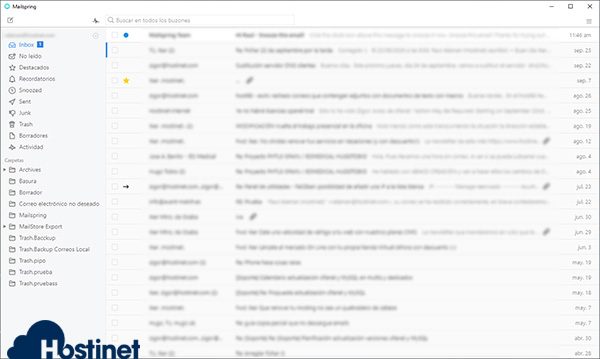
Conclusión
Desde nuestro punto de vista Thundebird es mucho mejor cliente de correo que Mailspring, pero cambiar la contraseña en Thunderbird es un poco odisea si no sabemos cómo hay que proceder (por suerte nosotros sí sabemos), cosa que en Mailspring no pasa, ya que en este aspecto es más similar a Outlook; ofreciendo esa posibilidad en apenas un par de pasos: click en las 3 rayitas de arriba a la derecha -> Preferencias -> Cuentas -> Actualizar configuración de conexión… hemos indicado esta posibilidad porque seguramente vamos a necesitar en alguna ocasión cambiar la contraseña en Mailspring, y así sabremos desde donde se hace. Recordemos que la contraseña la tendremos que cambiar tanto para el servidor entrante (IMAP) como para el servidor saliente (SMTP).

Tal vez si Mailspring ofreciera configuración de los correos por POP haría que fuera un cliente de correo todavía mucho mejor aún más si cabe, pero no tenemos dudas de que como alternativa a los clientes de correo habituales está muy bien sobre todo si pensamos trabaja con cuentas IMAP.
Hosting SSD de Calidad en España
En Hostinet ofrecemos todo tipo de Hosting SSD de Calidad en España, SIEMPRE al mejor precio disponible.
Llevamos 15 años ofreciendo hosting web y contamos con un servicio de soporte técnico atendido por teléfono (desde España y sin 904) así como por email para resolver cualquier problema que pueda surgir.
Todos los planes de Hosting Linux SSD vienen con cPanel, que es el panel de control preferido para gestionar alojamientos web, así como certificados SSL gratuitos y la posibilidad de crear todas las cuentas de correo que se necesiten, independientemente del plan contratado (a excepción de los planes de correo).
Aquí tienes nuestra amplia oferta de Hosting SSD. Ideal para todos aquellos que necesiten SIEMPRE la máxima velocidad para sus proyectos web.